В этом отчете («Отчеты» → «Приемы» → «Добавленные приемы») вы увидите все добавленные приемы за интересующий вас период.
Как добавлялись приемы
Добавленные приемы распределяются по столбцам в зависимости от того, каким образом они были добавлены:
- Пациенты сами позвонили — столбец «Входящие». Количество приемов здесь позволит понять, насколько эффективно работает маркетинг.
- Приемы были добавлены в результате исходящего обзвона — столбец «Исходящие». Вы сможете сделать выводы, звонят ли администраторы по задачам и листу ожидания, умеют ли грамотно донести информацию.
- Приемы были добавлены пациентом онлайн — столбец «Онлайн-запись». Это количество приемов, которые пациент самостоятельно оформил без предварительного взаимодействия с сотрудниками клиники (например, через сервис «МедФлекс»). Эти записи — результат работы рекламных каналов, настроенных маркетологом.
- Приемы были добавлены врачом — прежде всего, обращаем внимание на столбец «В день приема». Если сразу после завершения приема пациент записывается на новый (не имеет значения, сам врач его записывает или администратор), значит врач хорошо отработал и сумел донести до пациентов необходимость следующего приема.
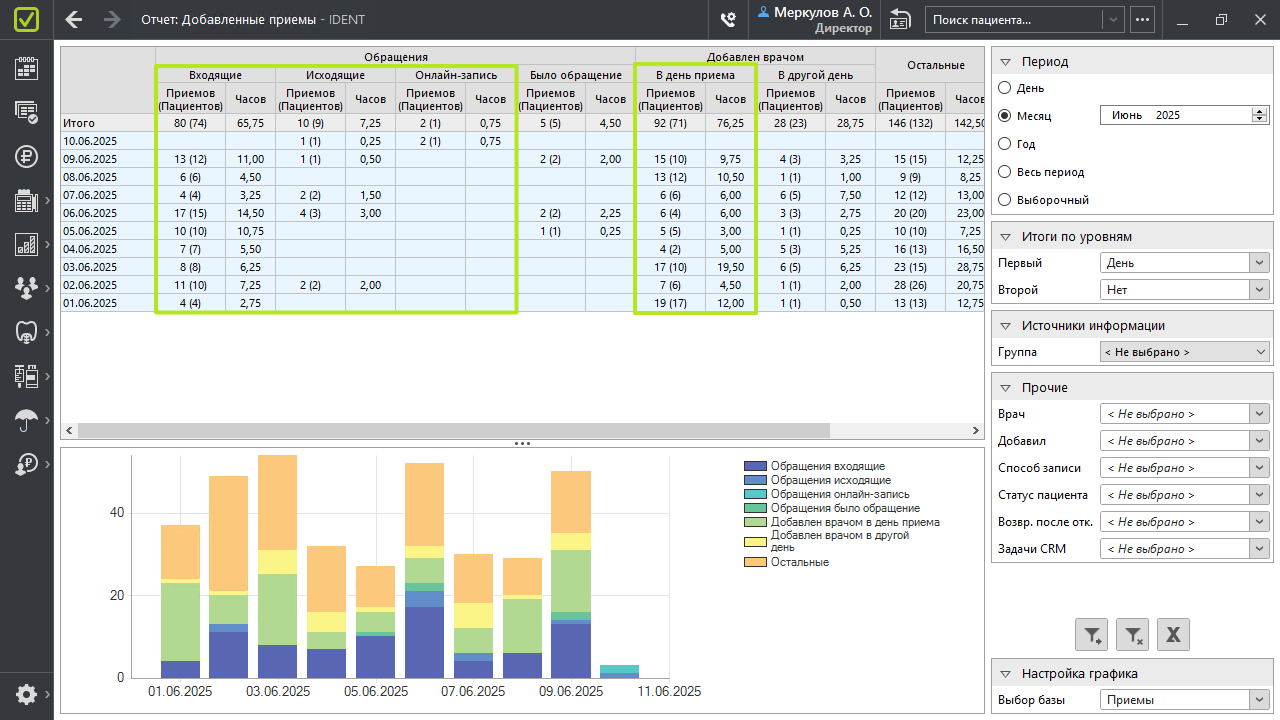
Анализ данных за длительный период
Чтобы посмотреть динамику — кто больше всего добавляет приемов в разные периоды — вы можете построить отчет за год, разбить его по месяцам и применить фильтр.
На графике будет видна доля каждого типа добавления приема. Вы поймете — когда у вас, например, «проседал» маркетинг, или недостаточно активно или результативно шел обзвон по задачам. И наоборот: вы увидите и по графику, и просмотрев количественные показатели, когда ситуация была лучше, сможете понять — за счет чего это достигалось.
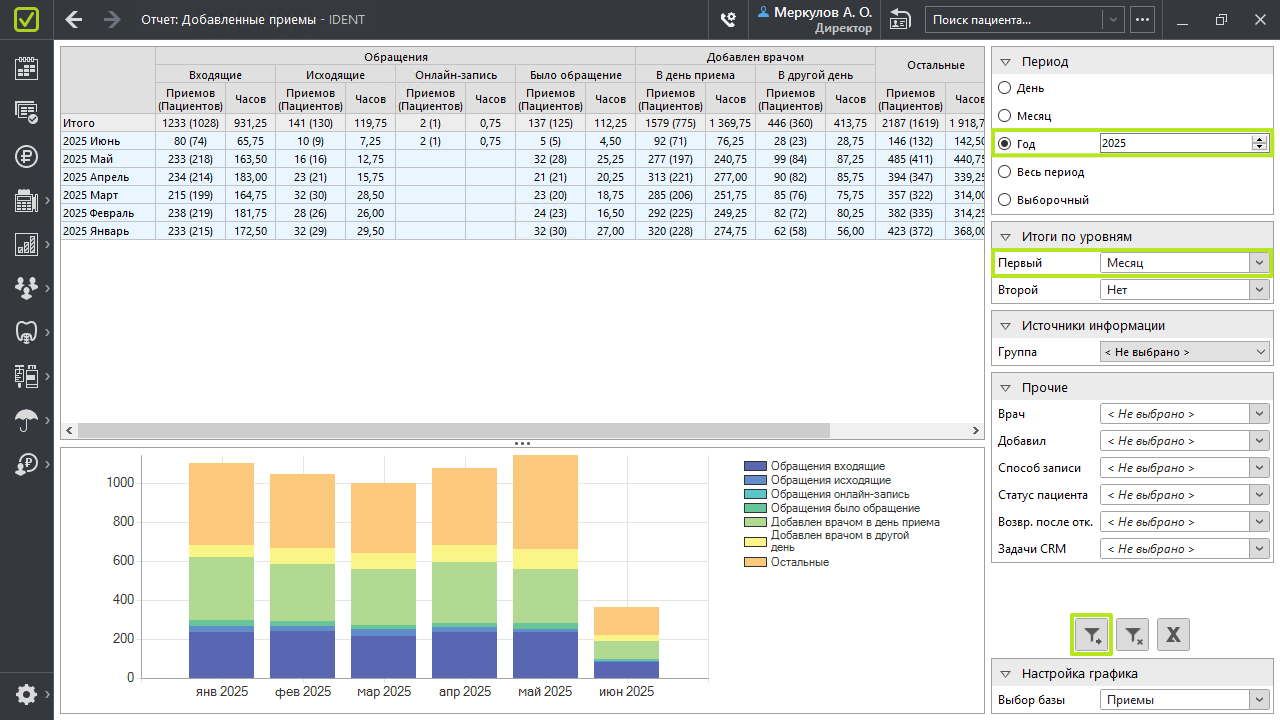
При работе с отчетом кроме кнопки  («Применить фильтр») используйте кнопку, сбрасывающую выбранные параметры, —
(«Применить фильтр») используйте кнопку, сбрасывающую выбранные параметры, —  («Очистить фильтр»). Кроме того, все отчеты из IDENT можно выгрузить в Excel —
(«Очистить фильтр»). Кроме того, все отчеты из IDENT можно выгрузить в Excel —  .
.
Какие приемы попадают в «Было обращение» и «Остальные»? Почему важна интеграция с телефонией
В столбце «Было обращение» окажутся все добавленные приемы, про которые программа не смогла однозначно определить, каким образом они были добавлены — через входящее обращение или в результате исходящего звонка.
В столбец «Остальные» попадают, например, приемы детей, которые были добавлены после того, как их родитель вышел со своего приема. Или пациент пришел на свой прием и перед тем как пойти к врачу записался еще на один прием. Здесь же окажутся приемы пациентов, пришедших с улицы или позвонивших на мобильный телефон, никак не связанный с интеграцией с телефонией (при этом если вы зафиксируете эти обращения как «Диалог», такие добавленные приемы попадут во «Входящие»).
Почему приемы, добавленные врачом «В другой день», могут вызывать вопросы
В блоке «Добавлен врачом» кроме столбца «В день приема» есть столбец «В другой день». В него попадают случаи, когда врач записывает пациента, который не был у него в день добавления приема. Входящего звонка от этого пациента не было — он разговаривал только с врачом. И это может выглядеть так, будто врач нарабатывает свою базу пациентов, которую в случае ухода из клиники заберет с собой.
Есть, конечно, вариант, что в день создания записи у врача лечился кто-то из родственников этого пациента, и жена, например, записала мужа, или кто-то из родителей — ребенка. Тогда все логично.
Личное общение пациента с врачом тоже можно объяснить. Например, врач сам привел этого пациента в клинику, и тот привык записываться к нему удобным способом. В этом случае в карточке такого пациента в графе «Откуда узнал» должна стоять фамилия соответствующего врача (подчеркнем, что врачи без права доступа «Может редактировать карточку пациента» не могут самостоятельно указать себя в качестве источника информации).
Приводит ли реклама новых пациентов
Показателем эффективности рекламы служит увеличение числа первичных пациентов. Вы можете отфильтровать данные по месяцу (1), в котором у вас были маркетинговые активности, а на первом уровне отображения итогов выбрать «Статус пациента» (2). Если прирост первичных пациентов небольшой — нужно пересматривать рекламные стратегии. Рекламные каналы и источники
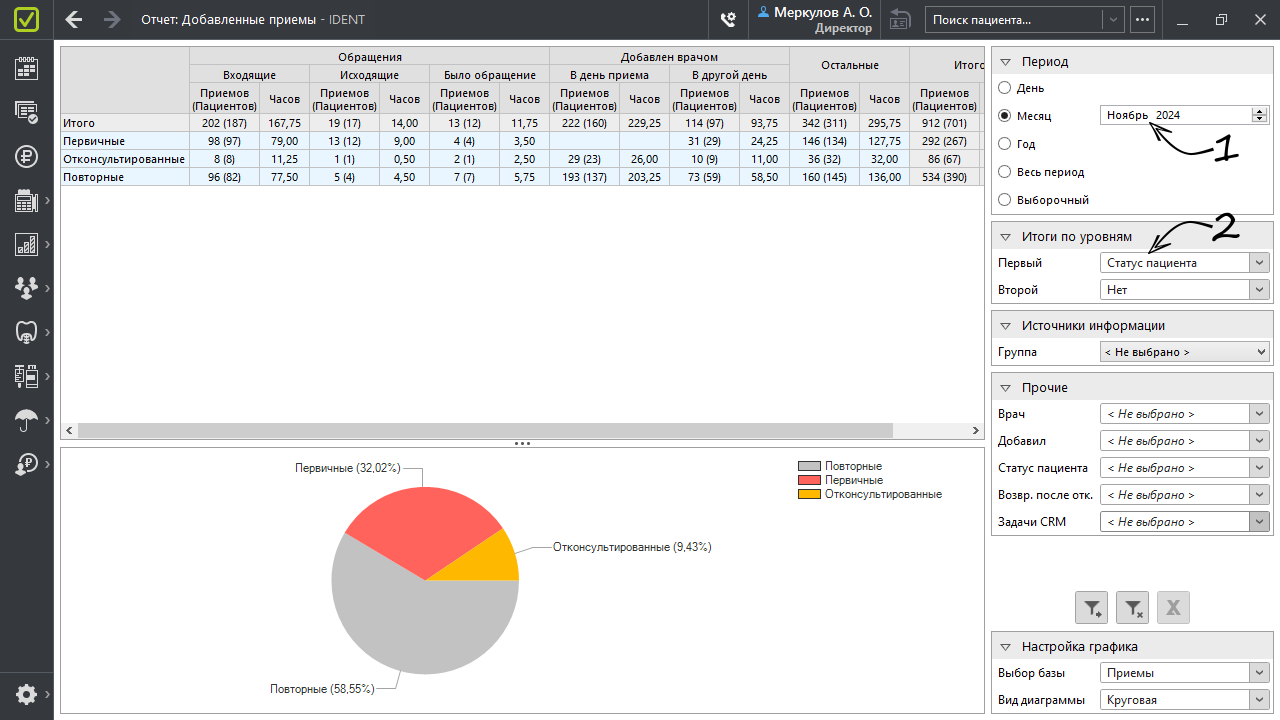
Нужен ли исходящий обзвон? Что покажет группировка отчета по задачам CRM
Начнем с того, что исходящим обзвоном можно вообще не заниматься (и тогда маленькие цифры в столбце «Исходящие» не должны вас смущать). Если врачи работают хорошо, пациенты будут звонить и записываться сами, правда в этом случае период ожидания записи может быть достаточно большим.
Активный исходящий обзвон как раз призван существенно сократить период возвращения пациентов в клинику.
Здесь важно понимать, что обзванивать всех подряд не имеет смысла — только тех, кого вы еще надеетесь вернуть в клинику. Попытка навязывания услуг может привести к раздражению и, как следствие, отказу от услуг клиники не только для этого пациента, но и всей его семьи и друзей. Поэтому, если вы будете заниматься исходящим обзвоном, нужно провести работу с администраторами, выработать четкие стратегии общения с пациентами. А дальше вы сможете следить — увеличилось ли число добавленных приемов в последующие дни.
Насколько активно создаются добавленные приемы в результате обзвона пациентов, можно проверить, отфильтровав отчет по задачам CRM (выберите «Задачи CRM» на первом уровне отображения итогов) (1). Картина может оказаться неожиданной. Например, вы увидите, что задачи часто закрываются входящими обращениями (2) или «В день приема» (3). Это значит администраторы либо не успевают всех обзвонить (и тогда важно понять — это потому что задачи создаются для всех подряд, или не хватает администраторов в смене), либо они не очень ответственно относятся к этой работе.
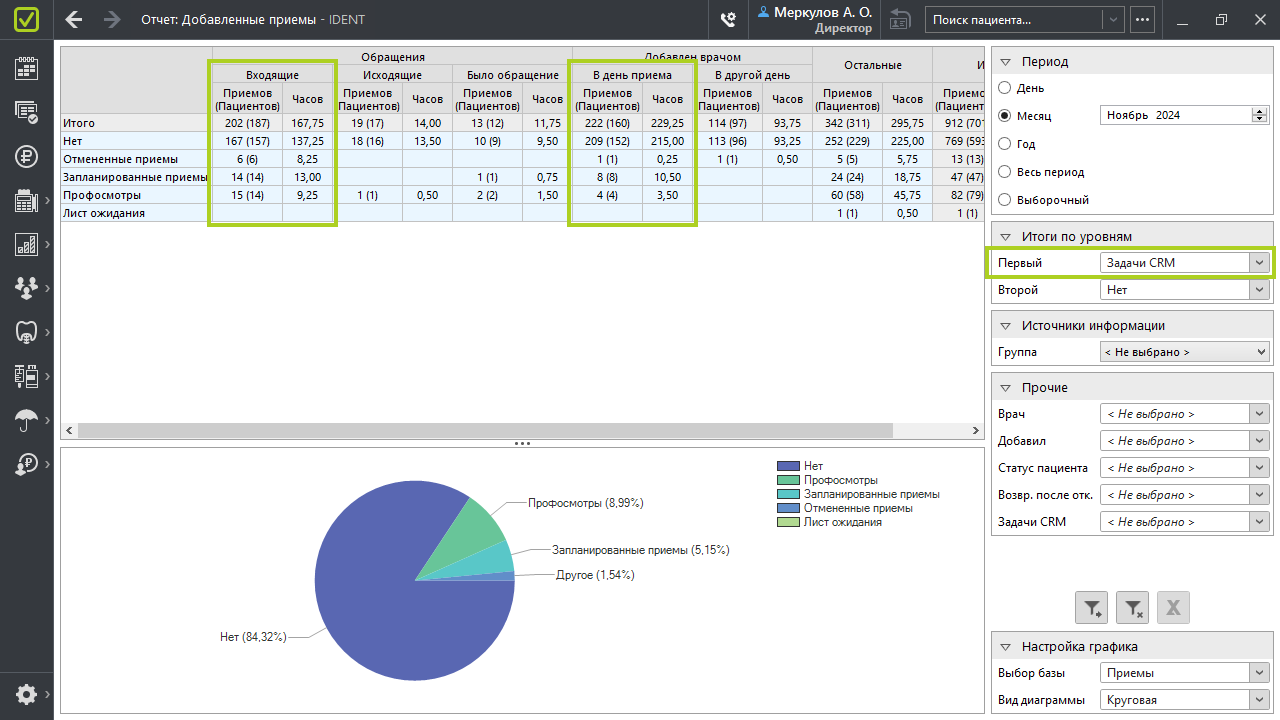
Сколько пациентов возвращается вне зависимости от активности обзвона
Момент, на который полезно обращать внимание, — какое количество пациентов клиника возвращает после отмены приема. Со стороны контроля качества за этим можно следить в отдельном отчете — «Отмененные приемы». Здесь же можно на первом уровне отображения итогов выбрать «Возврат после отказа» (1) и посмотреть, сколько пациентов к вам возвращается без работы с задачами CRM (2). Это позволит задуматься, какой потенциал для работы по задачам CRM у вас еще есть. Возможно, администраторам нужна какая-то дополнительная мотивация, либо работы так много, что необходим еще сотрудник или сотрудники.
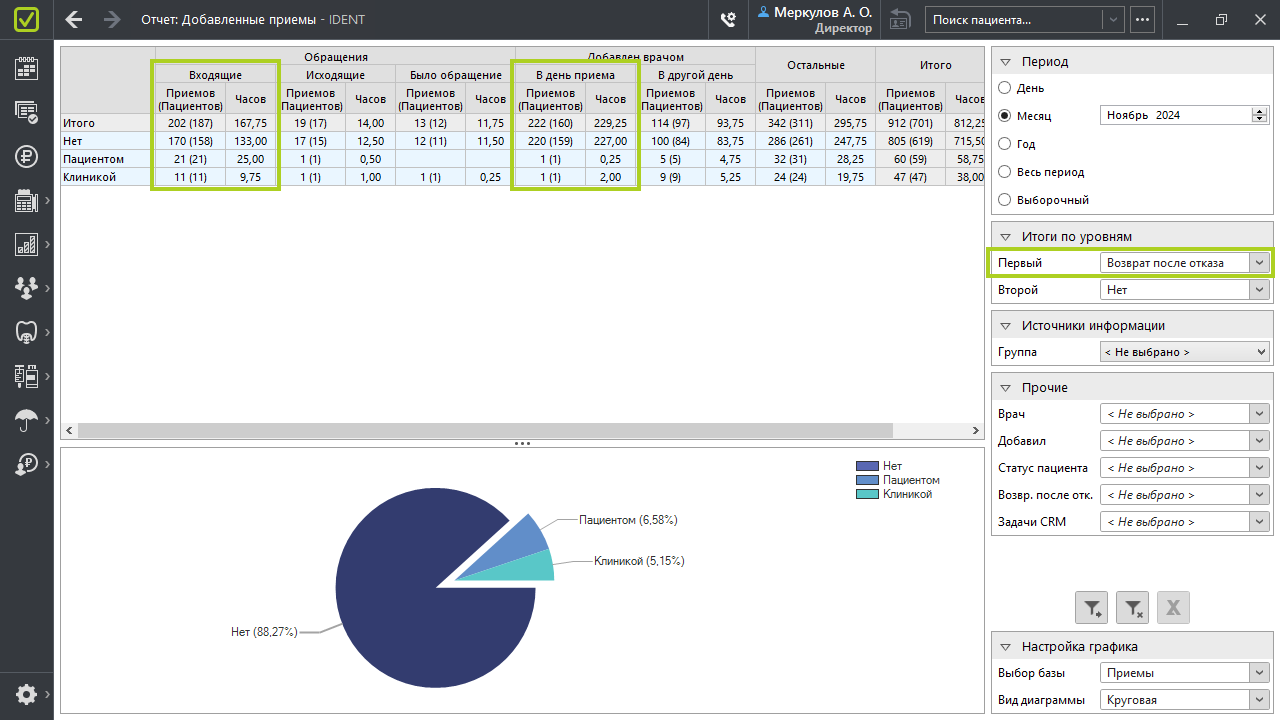
Кто добавляет больше всего приемов
Чтобы увидеть, кто из сотрудников добавляет больше всего приемов, поставьте на первом уровне отображения итогов «Добавил» (1). Дополнительно в фильтре «Добавил» (2) можно выбрать только администраторов. При сравнении не забывайте учитывать количество смен у каждого сотрудника.
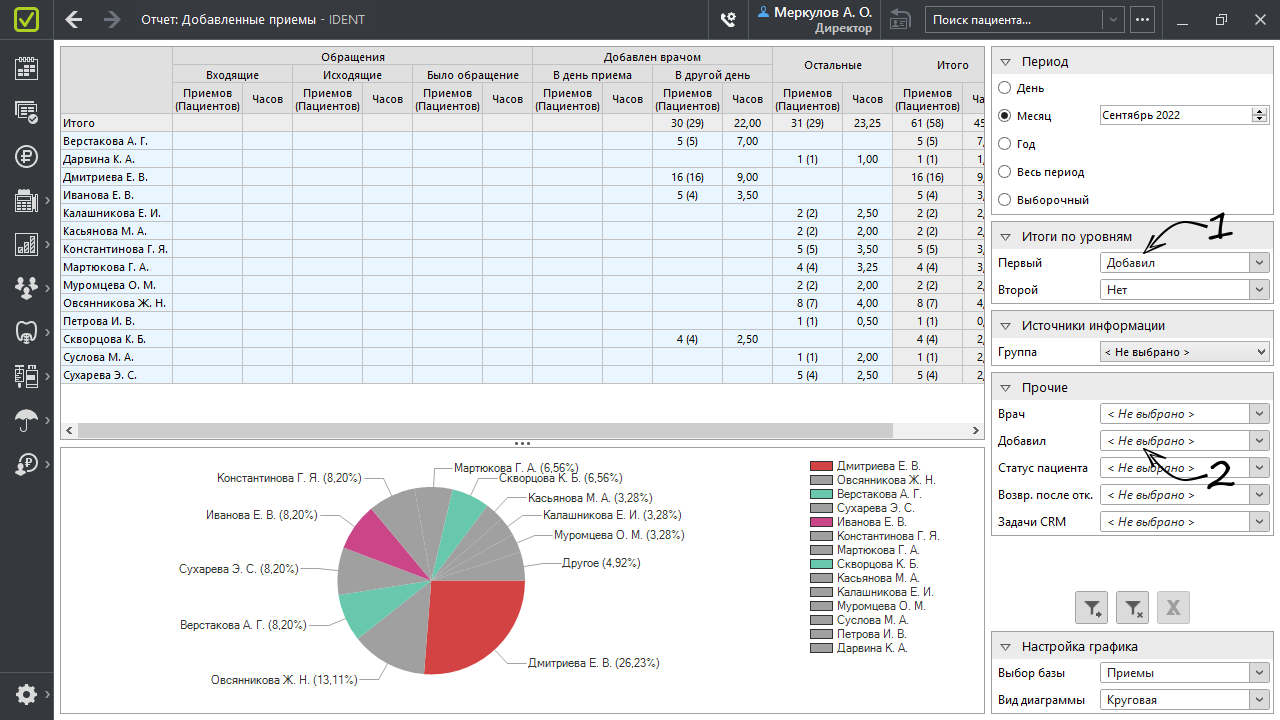
Сколько пациентов записываются онлайн
При наличии модуля «Маркетинг» и интеграции с МедФлексом
С помощью фильтрации по онлайн-записи можно оценить, сколько приемов было добавлено онлайн, а также определить, записался ли пациент самостоятельно или после взаимодействия с сотрудниками клиники. Для этого:
- Выберите нужный период.
- На первом уровне отображения итогов выберите «Способ записи».
- Примените фильтр.
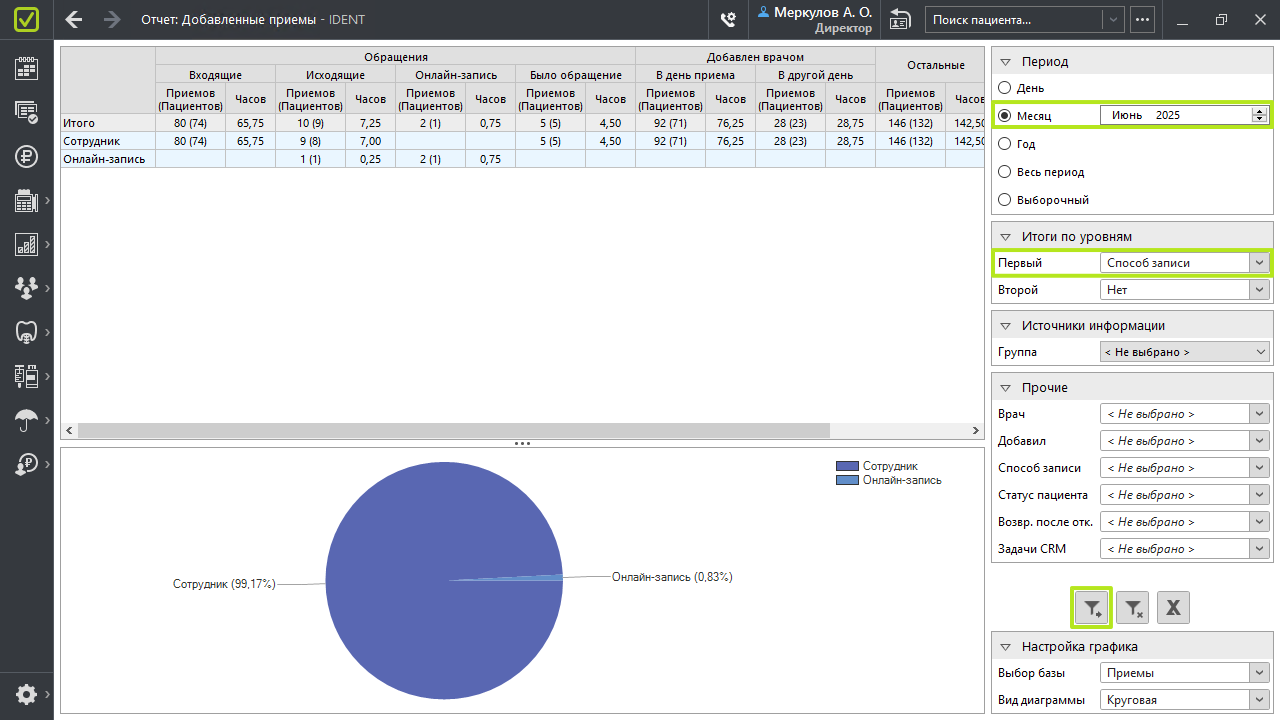
Кто повлиял на онлайн-запись пациента:
- Онлайн-запись после входящего или исходящего обращения отображается соответственно в столбцах Обращения → Входящие/Исходящие. Пациент записался после общения с администратором.
- Онлайн-запись без обращения или после пропущенного обращения попадает в столбец Обращения → Онлайн-запись. Пациент записался самостоятельно благодаря рекламным каналам, это конверсия маркетолога.
- Онлайн-запись, созданная во время приема или сразу после него, отображается в столбце Добавлен врачом → В день приема. На запись пациента повлиял прием у врача.
Онлайн-записи всегда отображаются в строке «Неизвестно».
Отчет «Добавленные приемы» — удобный инструмент, который можно использовать для ежедневного мониторинга, чтобы не пропустить момент, если показатели добавления приемов начнут снижаться.